Вариант 1: YouTube Premium
Отказ от платной подписки YouTube Premium в iOS — достаточно простая процедура, которая может совершаться несколькими методами. Стоит, впрочем, иметь в виду, что если она приобреталась через браузер на компьютере, то отменить её можно также только посредством веб-обозревателя, но в том числе и на мобильном устройстве. Для получения деталей и ознакомления со всеми нюансами воспользуйтесь руководством по ссылке далее.
Подробнее: Отключение подписки YouTube Premium
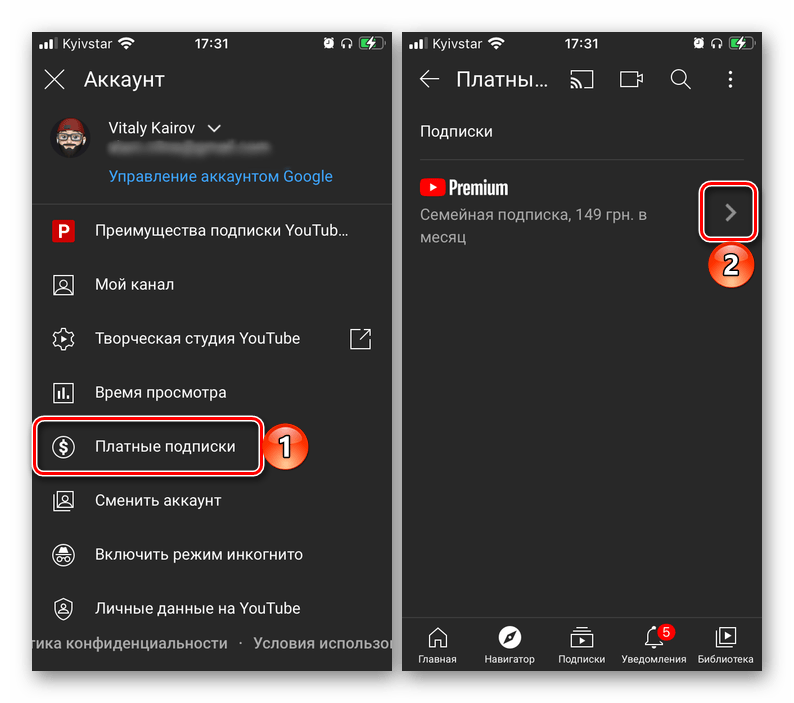
Вариант 2: Отписка от каналов
Следующий тип рассматриваемой операции заключается в удалении из списка подписок тех или иных каналов. Как и в случае с первым вариантом, лучше всего использовать мобильный клиент YouTube: посредством этого приложения заниматься управлением учётной записью проще, чем с мобильной версии сервиса.
- Для начала нужно перейти к каналу, который вам больше не интересен. Первый вариант – найти в ленте видео с него, тапнуть по иконке автора, затем по надписи «Вы подписаны».
Она изменится на «Подписаться», а внизу появится временное сообщение, в котором можно отменить операцию, если она проведена случайно.
- Также его можно найти в перечне подписок – нажмите на соответствующую иконку на нижней панели.
Далее последовательно перейдите к пункту «Все».
Здесь тапните «Настройки».
Нажмите на позицию ненужного вам канала и потяните влево – должна появиться надпись «Отказаться от подписки», коснитесь её для удаления элемента.
- Третий вариант открытия канала заключается в задействовании поиска: тапните по иконке вызова нужной функции, затем введите название.
Как правило, первым же результатом будет отображаться искомый элемент – коснитесь пункта «Вы подписаны», затем подтвердите свой отказ.
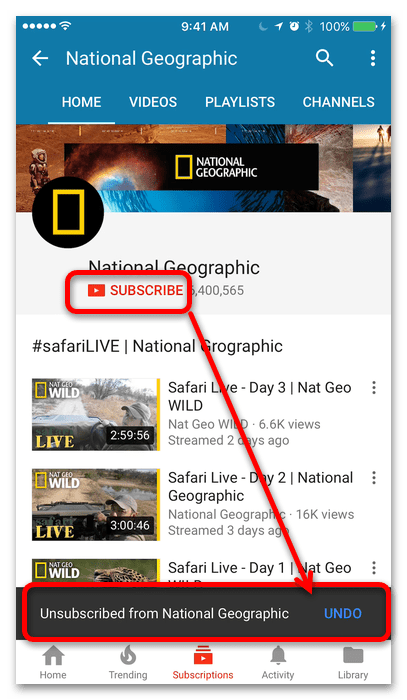
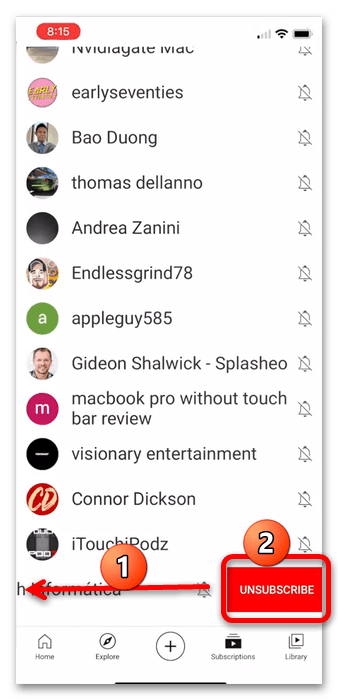
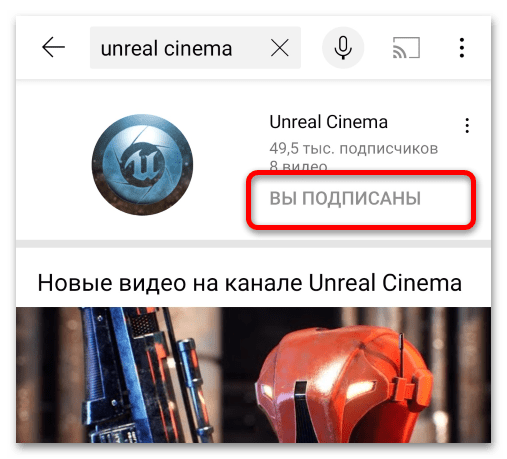
Как видим, отписка от того или иного автора YouTube на iPhone представляет собой элементарную задачу.
 Наш Telegram каналТолько полезная информация
Наш Telegram каналТолько полезная информация
 Как включить комментарии на YouTube
Как включить комментарии на YouTube
 Добавление своей музыки в видео на YouTube
Добавление своей музыки в видео на YouTube
 Загрузка субтитров с видео на YouTube
Загрузка субтитров с видео на YouTube
 Подтверждение аккаунта YouTube
Подтверждение аккаунта YouTube
 Удаление собственных видео в YouTube
Удаление собственных видео в YouTube
 Смотрим историю в YouTube
Смотрим историю в YouTube
 Обращение в поддержку YouTube
Обращение в поддержку YouTube
 Отключение автовоспроизведения видео в YouTube
Отключение автовоспроизведения видео в YouTube
 Смена имени на YouTube
Смена имени на YouTube
 Изменение качества видео на YouTube
Изменение качества видео на YouTube
 Добавление субтитров к видео на YouTube
Добавление субтитров к видео на YouTube
 Ввод кода для подключения аккаунта YouTube к телевизору
Ввод кода для подключения аккаунта YouTube к телевизору
 Возвращаем старый дизайн YouTube
Возвращаем старый дизайн YouTube
 Как устранить ошибку с кодом 400 на YouTube
Как устранить ошибку с кодом 400 на YouTube
 Отключение безопасного режима в YouTube
Отключение безопасного режима в YouTube
 Определение музыки из видео на YouTube
Определение музыки из видео на YouTube
 Делаем превью к видео на YouTube
Делаем превью к видео на YouTube
 Оптимальный формат видео для YouTube
Оптимальный формат видео для YouTube
 Подключаем YouTube к телевизору
Подключаем YouTube к телевизору
 Обход возрастного ограничения на YouTube
Обход возрастного ограничения на YouTube lumpics.ru
lumpics.ru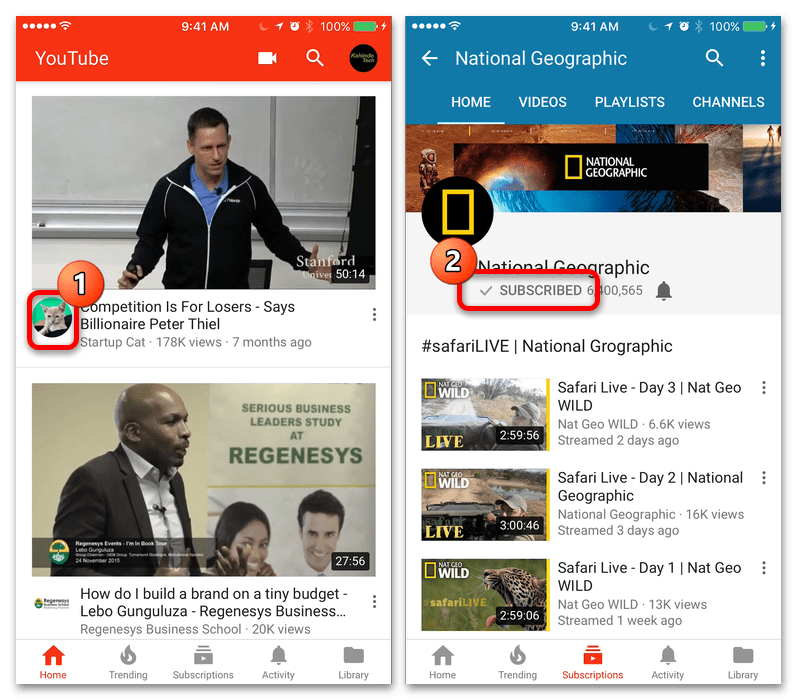
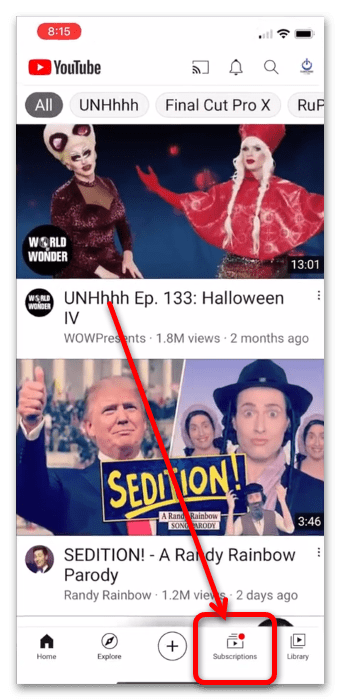
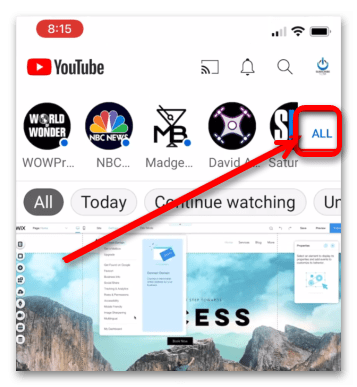
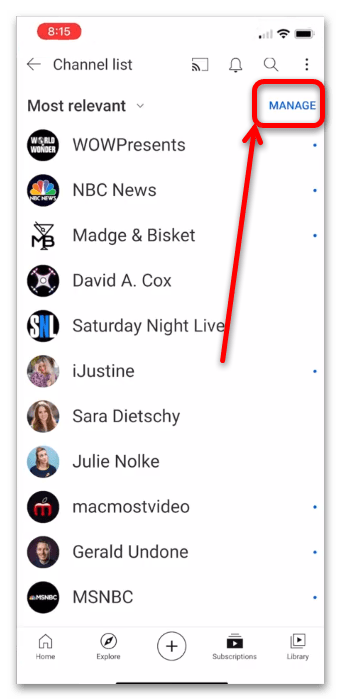
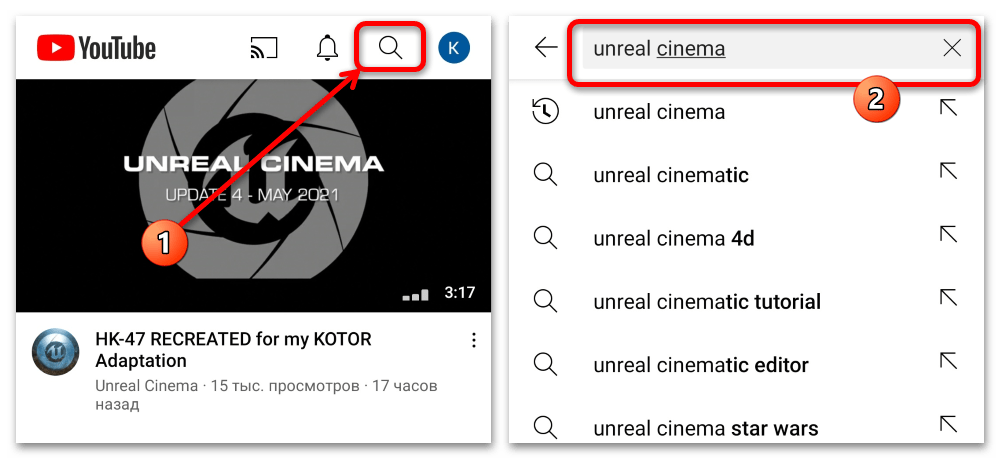
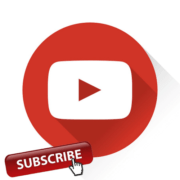
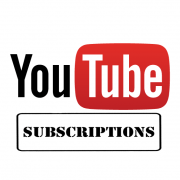

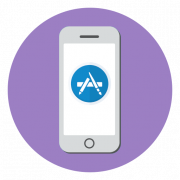
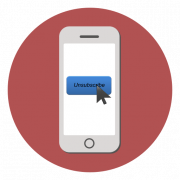

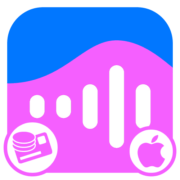


Спасибо большое. Интересная статья.